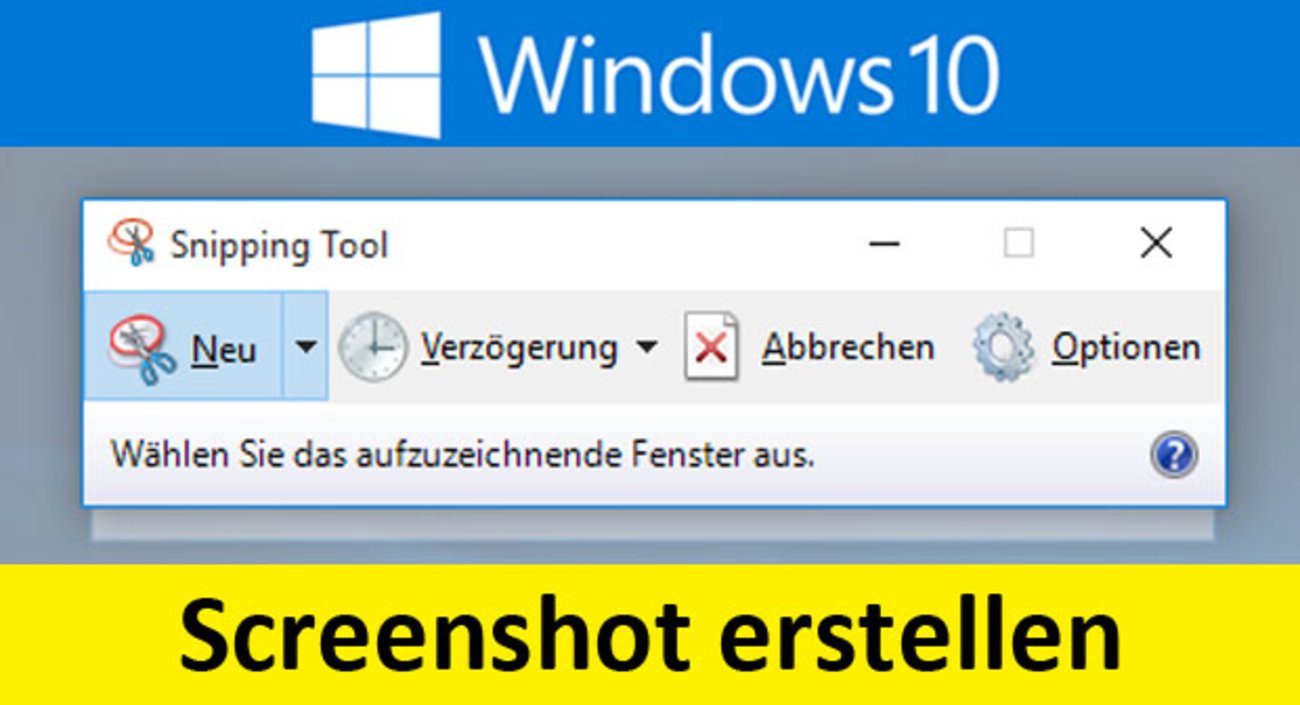In der englischen Computerwelt ist der Begriff Hardcopy mit der Druck-Taste des PCs verbunden. Mittlerweile ist diese Taste eigentlich funktionslos. Aber das deutsche Tool Hardcopy bringt uns die Fähigkeit zurück, mit einem Tastendruck den Bildschirm auszudrucken.
| Vorteile | Nachteile |
|---|---|
|
|
Screenshot-Programme gibt es wie Sand am Meer. Sie alle überbieten sich mit Formaten und Optionen. Aber die Taste „Druck“ stellt dort bestenfalls ein Bildschirmfoto her. Das ähnelt der Windows-Standardfunktion, bei der ein aktueller Fensterinhalt in der Zwischenablage abgelegt wird.
Hardcopy schafft Druck-Fakten!
Früher war das anders. Als die meisten Monitore noch im reinen Textmodus arbeiteten, da gab es des Öfteren einen Bedarf an ausgedruckten Bildschirminhalten. Also drückte man einfach die Druck-Taste und schon ratterte der Printer los. Tatsächlich besteht aber an so einer Funktion immer noch Bedarf - nur wird dieser nicht mehr gedeckt.
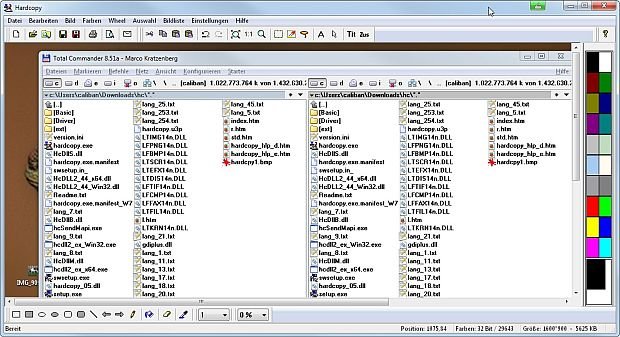
Siegfried Weckmanns Tool Hardcopy bringt die Druckfunktion der Taste zurück und so ganz nebenbei noch eine ganze Reihe anderer Möglichkeiten. Im Grunde kann man sein Programm als eine umfangreiche Grafikbearbeitung betrachten, die drucken und Scannen kann, aber die eingefangenen Bilder auch umfangreich bearbeitet.
Und nicht nur die Druck-Taste bekommt eine brauchbare Funktion. Auch die ansonsten eher nutzlosen Tasten Rollen und Pause werden neu belegt. Was die Tasten später können sollen, legt der Anwender dabei selbst fest. Standards sind z.B. das Drucken, das Speichern sowie das Versenden des Bildschirms per Mail.
Hardcopy als Bildbearbeitung
Die bereits erwähnten Tools zur Anfertigung eines Bildschirmfotos haben oft noch eine Bearbeitungsfunktion. Dort kann man etwa bestimmte Bereiche des Screens hervorheben oder kommentieren. So eine Funktion macht natürlich auch Sinn, wenn wir den Bildschirm direkt ausdrucken.
Hardcopy bringt zu diesem Zweck reichlich Bearbeitungsmöglichkeiten mit, die bei den anderen Tools zumeist fehlen. Dazu gehören u.a. auch Optionen der Bildverbesserung, denn ein Ausdruck lässt sich nicht nachträglich optimieren.
Man sollte Hardcopy nicht mit den üblichen Screenshot-Tools verwechseln! Direkt nach der Installation kann der Anwender zwar loslegen und den Bildschirm ausdrucken, aber die Anwendung hat so viele zusätzliche Möglichkeiten, dass es sich lohnt, mal einen Nachmittag damit herumzuspielen. Insbesondere die vielfältigen Anpassungsmöglichkeiten machen Hardcopy schnell zum Mittel der Wahl, wenn man den Bildschirm drucken oder einfach nur speichern will.